Gestione dei set di dati
Un set di dati contiene campioni rappresentativi del tipo di contenuti da classificare, con le etichette di categoria che vuoi utilizzare nel modello personalizzato. Il set di dati funge da input per l'addestramento di un modello.
I passaggi principali per creare un set di dati sono:
- Crea un set di dati e specifica se consentire più etichette su ciascun elemento.
- Importa gli elementi di dati nel set di dati.
- Etichetta gli elementi.
Un progetto può avere più set di dati, ognuno dei quali viene utilizzato per addestrare un modello separato. Puoi ottenere un elenco dei set di dati disponibili e puoi elimina i set di dati che non ti servono più.
Creazione di un set di dati
Il primo passaggio nella creazione di un modello personalizzato è quello di creare un set di dati vuoto alla fine contengono i dati di addestramento del modello.
UI web
La UI di AutoML Video consente di creare un nuovo set di dati e importarvi elementi dalla stessa pagina.- Apri l'UI di AutoML Video.
La pagina Set di dati mostra lo stato dei set di dati creati in precedenza
per il progetto attuale.
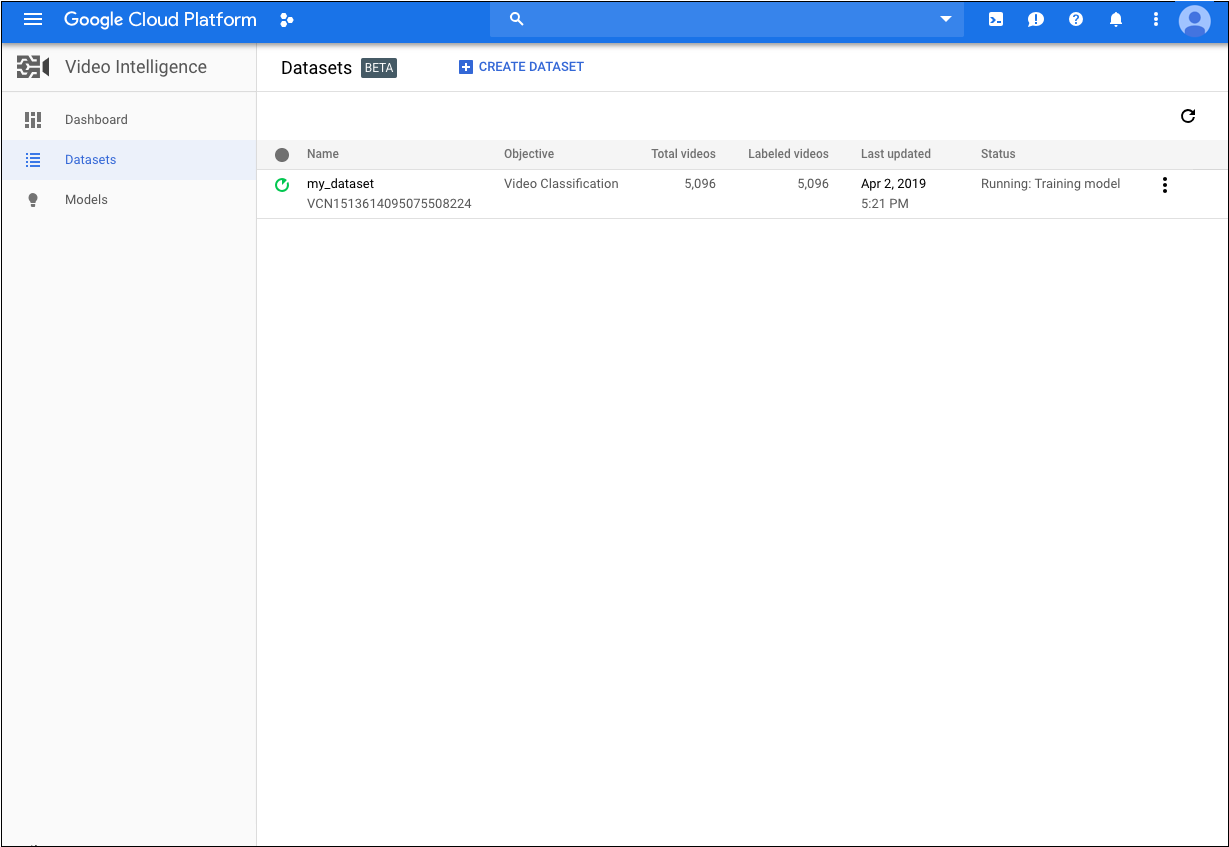 Per aggiungere un set di dati per un altro progetto, seleziona il progetto da
nell'elenco a discesa in alto a destra della barra del titolo.
Per aggiungere un set di dati per un altro progetto, seleziona il progetto da
nell'elenco a discesa in alto a destra della barra del titolo. - Nella pagina Set di dati, fai clic su Crea set di dati.
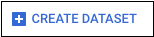
Viene visualizzata la seguente schermata: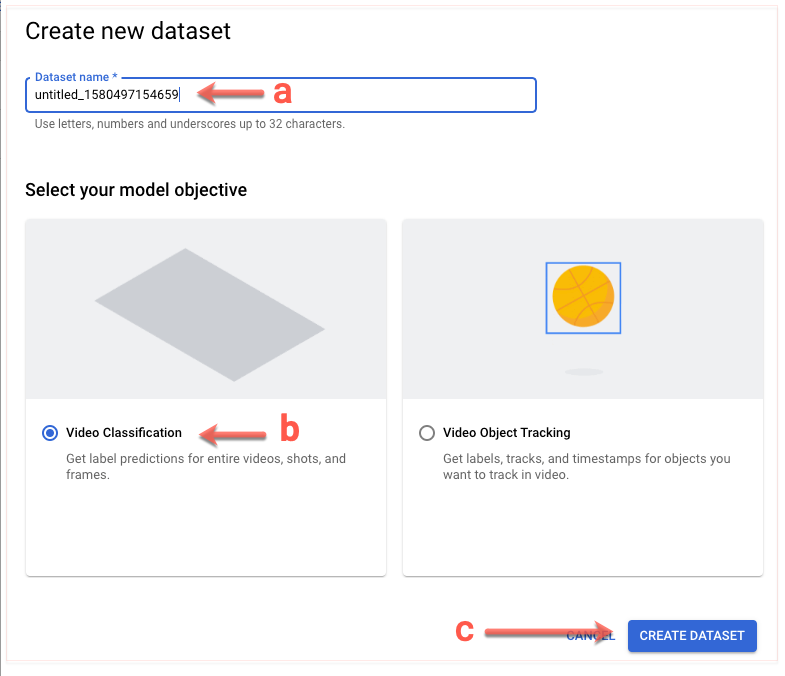
- Inserisci le informazioni sul set di dati:
- Specifica un nome per questo set di dati.
- Seleziona Classificazione video.
- Fai clic su Crea set di dati.
Viene visualizzata la seguente schermata: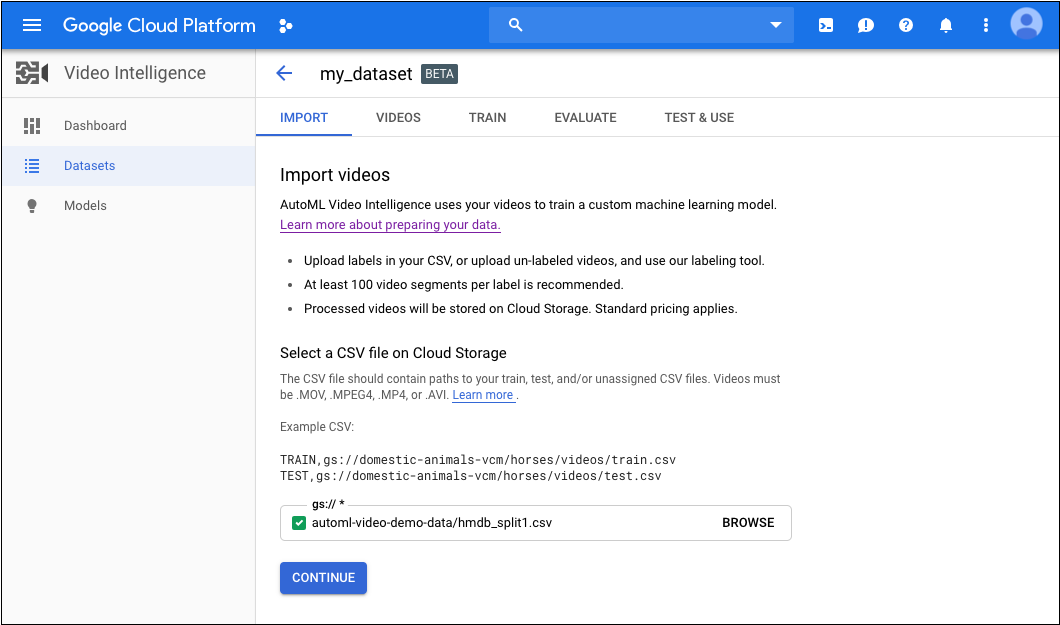
- Specifica un nome per questo set di dati.
- Inserisci le seguenti informazioni:
- Fornisci l'URI Cloud Storage del file CSV che contiene gli URI del
i dati di addestramento (vedi Preparare i dati).
In questa guida rapida, utilizza:
automl-video-demo-data/hmdb_split1.csv
- Fai clic su Continua per iniziare a importare i dati.
Viene visualizzata la seguente schermata:
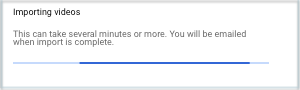
- Fornisci l'URI Cloud Storage del file CSV che contiene gli URI del
i dati di addestramento (vedi Preparare i dati).
Il completamento del processo di importazione può richiedere del tempo, a seconda del numero e durata dei video che hai fornito.
REST
Prima di utilizzare i dati della richiesta, effettua le seguenti sostituzioni:
- dataset-name: nome del set di dati da mostrare nell'interfaccia
- Nota:
- project-number: il numero del progetto
- location-id: la regione Cloud in cui l'annotazione
deve avvenire. Le regioni cloud supportate sono:
us-east1,us-west1,europe-west1,asia-east1. Se non viene specificata alcuna regione, viene verrà determinato in base alla posizione del file video.
Metodo HTTP e URL:
POST https://automl.googleapis.com/v1beta1/projects/project-number/locations/location-id/datasets
Corpo JSON della richiesta:
{
"displayName": "dataset-name",
"videoClassificationDatasetMetadata": {
}
}
Per inviare la richiesta, scegli una delle seguenti opzioni:
curl
Salva il corpo della richiesta in un file denominato request.json.
ed esegui questo comando:
curl -X POST \
-H "Authorization: Bearer $(gcloud auth print-access-token)" \
-H "x-goog-user-project: project-number" \
-H "Content-Type: application/json; charset=utf-8" \
-d @request.json \
" https://automl.googleapis.com/v1beta1/projects/project-number/locations/location-id/datasets"
PowerShell
Salva il corpo della richiesta in un file denominato request.json.
ed esegui questo comando:
$cred = gcloud auth print-access-token
$headers = @{ "Authorization" = "Bearer $cred"; "x-goog-user-project" = "project-number" }
Invoke-WebRequest `
-Method POST `
-Headers $headers `
-ContentType: "application/json; charset=utf-8" `
-InFile request.json `
-Uri " https://automl.googleapis.com/v1beta1/projects/project-number/locations/location-id/datasets" | Select-Object -Expand Content
name per
operativa. Di seguito è riportato un esempio di questa risposta, in cui
project-number è il numero del tuo progetto e operation-id è l'ID del
un'operazione a lunga esecuzione creata per la richiesta.
Java
Per eseguire l'autenticazione su AutoML Video, configura le credenziali predefinite dell'applicazione. Per ulteriori informazioni, vedi Configura l'autenticazione per un ambiente di sviluppo locale.
Node.js
Per eseguire l'autenticazione su AutoML Video, configura le credenziali predefinite dell'applicazione. Per ulteriori informazioni, vedi Configura l'autenticazione per un ambiente di sviluppo locale.
Python
Per eseguire l'autenticazione su AutoML Video, configura le credenziali predefinite dell'applicazione. Per ulteriori informazioni, vedi Configura l'autenticazione per un ambiente di sviluppo locale.
Importazione di elementi in un set di dati
Dopo aver creato un set di dati, puoi importare i dati etichettati dai file CSV in un bucket Cloud Storage. Per maggiori dettagli sulla preparazione dei dati e sulla creazione di file CSV per l'importazione, consulta Preparare i dati di addestramento.
Puoi importare elementi in un set di dati vuoto o importare altri elementi in un un set di dati esistente.
UI web
I dati vengono importati quando crei il set di dati.REST
Prima di utilizzare i dati della richiesta, effettua le seguenti sostituzioni:
- input-uri: un bucket Cloud Storage che contiene il file da annotare,
incluso il nome del file. Deve iniziare con gs://. Ad esempio:
"inputUris": ["gs://automl-video-demo-data/hmdb_split1.csv"] - dataset-id: sostituisci con l'identificatore del set di dati (non con
il nome visualizzato). Ad esempio:
VCN4798585402963263488 - Nota:
- project-number: il numero del progetto
- location-id: la regione Cloud in cui l'annotazione
deve avvenire. Le regioni cloud supportate sono:
us-east1,us-west1,europe-west1,asia-east1. Se non viene specificata alcuna regione, viene verrà determinato in base alla posizione del file video.
Metodo HTTP e URL:
POST https://automl.googleapis.com/v1beta1/projects/project-number/locations/location-id/datasets/dataset-id:importData
Corpo JSON della richiesta:
{
"inputConfig": {
"gcsSource": {
"inputUris": input-uri
}
}
}
Per inviare la richiesta, scegli una delle seguenti opzioni:
curl
Salva il corpo della richiesta in un file denominato request.json.
ed esegui questo comando:
curl -X POST \
-H "Authorization: Bearer $(gcloud auth print-access-token)" \
-H "x-goog-user-project: project-number" \
-H "Content-Type: application/json; charset=utf-8" \
-d @request.json \
" https://automl.googleapis.com/v1beta1/projects/project-number/locations/location-id/datasets/dataset-id:importData"
PowerShell
Salva il corpo della richiesta in un file denominato request.json.
ed esegui questo comando:
$cred = gcloud auth print-access-token
$headers = @{ "Authorization" = "Bearer $cred"; "x-goog-user-project" = "project-number" }
Invoke-WebRequest `
-Method POST `
-Headers $headers `
-ContentType: "application/json; charset=utf-8" `
-InFile request.json `
-Uri " https://automl.googleapis.com/v1beta1/projects/project-number/locations/location-id/datasets/dataset-id:importData" | Select-Object -Expand Content
VCN7506374678919774208.
Puoi utilizzare l'ID operazione per visualizzare lo stato dell'attività. Ad esempio, consulta la sezione Recupero dello stato di un'operazione.
Java
Per eseguire l'autenticazione su AutoML Video, configura le credenziali predefinite dell'applicazione. Per ulteriori informazioni, vedi Configura l'autenticazione per un ambiente di sviluppo locale.
Node.js
Per eseguire l'autenticazione su AutoML Video, configura le credenziali predefinite dell'applicazione. Per ulteriori informazioni, vedi Configura l'autenticazione per un ambiente di sviluppo locale.
Python
Per eseguire l'autenticazione su AutoML Video, configura le credenziali predefinite dell'applicazione. Per ulteriori informazioni, vedi Configura l'autenticazione per un ambiente di sviluppo locale.
Etichettatura degli elementi di addestramento
Per essere utile per l'addestramento di un modello, ogni elemento di un set di dati deve avere gli è stata assegnata almeno un'etichetta di categoria. Dati video AutoML ignora gli elementi privi di un'etichetta di categoria. Puoi fornire etichette per gli elementi di addestramento in due modi:
- Includi etichette nel file CSV
- Etichetta i tuoi elementi nell'interfaccia utente di AutoML Video
Per maggiori dettagli su come etichettare elementi in un file CSV, vedi Preparare i dati di addestramento.
Per etichettare gli elementi nella UI di AutoML Video selezionalo dalla pagina di elenco per vederne i dettagli. Il nome visualizzato del set di dati selezionato appare nella barra del titolo e la pagina elenca i singoli elementi nel set di dati insieme ai relativi etichette. La barra di navigazione a sinistra riassume il numero di elementi etichettati e non etichettati. Ti permette anche di filtrare l'elemento elencati per etichetta.
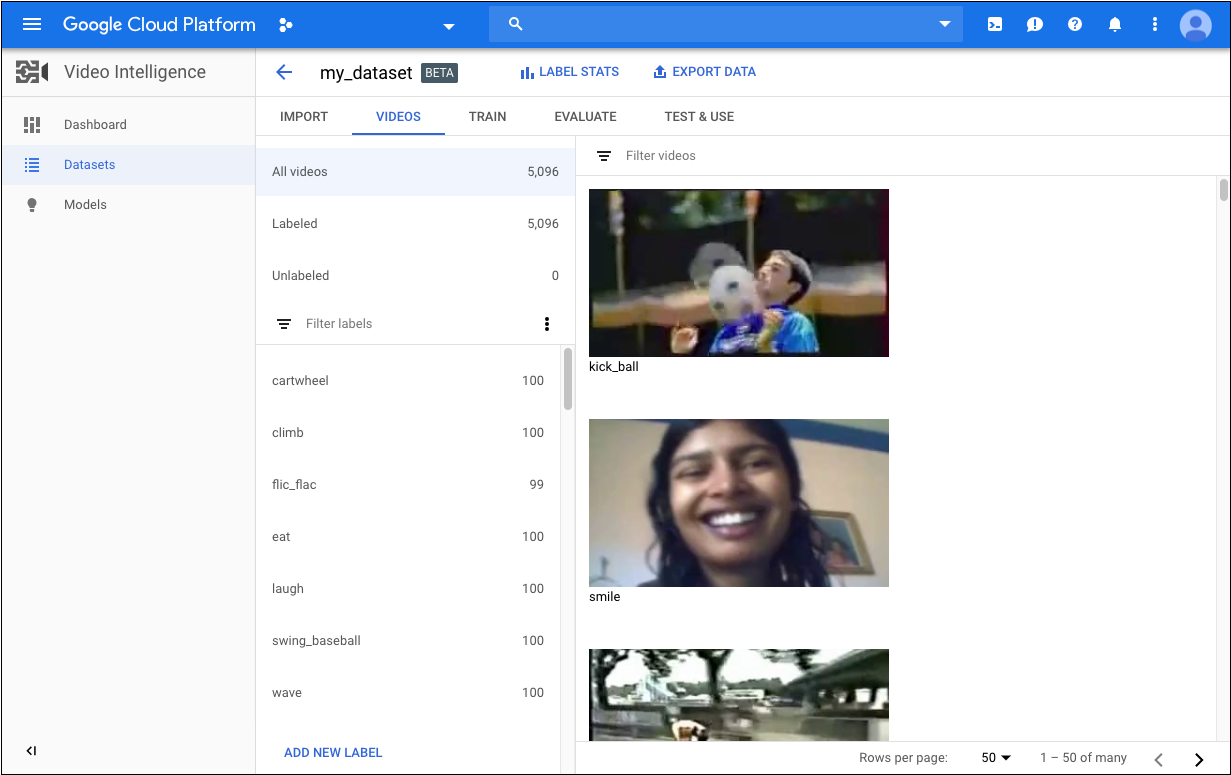
Per assegnare etichette ai video senza etichetta o per modificare le etichette dei video, procedi nel seguente modo: seguenti:
- Nella pagina del set di dati, fai clic sul video che vuoi aggiungere o modificare le etichette.
Nella pagina del video, procedi nel seguente modo:
- Fai clic su Aggiungi segmento.
- Trascina le frecce ai lati della sequenza temporale del video per definisci la regione da etichettare. Per impostazione predefinita, viene selezionata l'intera durata del video.
- Nell'elenco delle etichette, fai clic su quelle che vuoi applicabili al video. La barra colorata dell'etichetta diventa in tinta unita. dopo averlo selezionato.
- Fai clic su Salva.
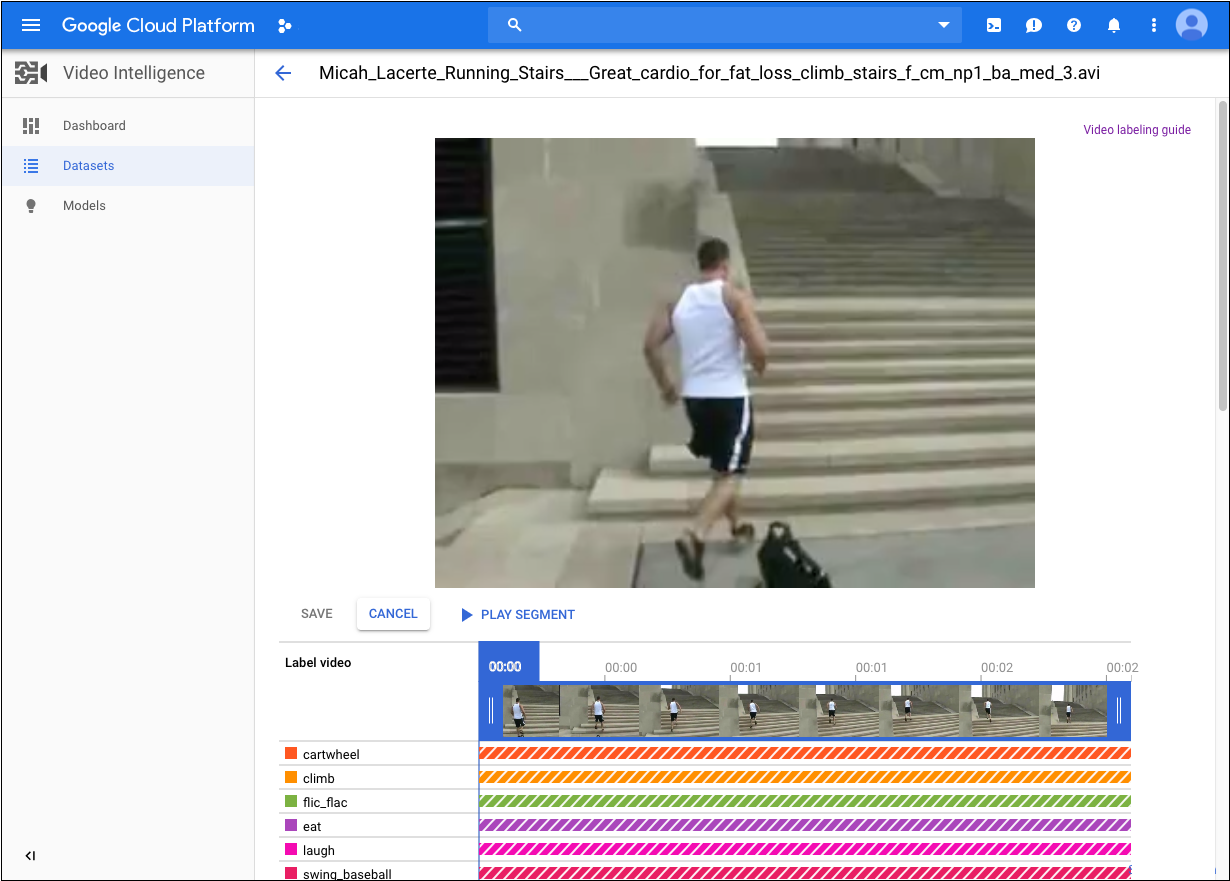
Se devi aggiungere una nuova etichetta per il set di dati, nella pagina relativa del set di dati, fai clic sui tre puntini sopra l'elenco delle etichette esistenti accanto a Filtra etichette, quindi fai clic su Aggiungi nuova etichetta.
Elenco dei set di dati
Un progetto può includere numerosi set di dati. Questa sezione descrive come recuperare un elenco dei set di dati disponibili per un progetto.
UI web
Per visualizzare un elenco dei set di dati disponibili utilizzando UI AutoML Video, vai a alla pagina Set di dati.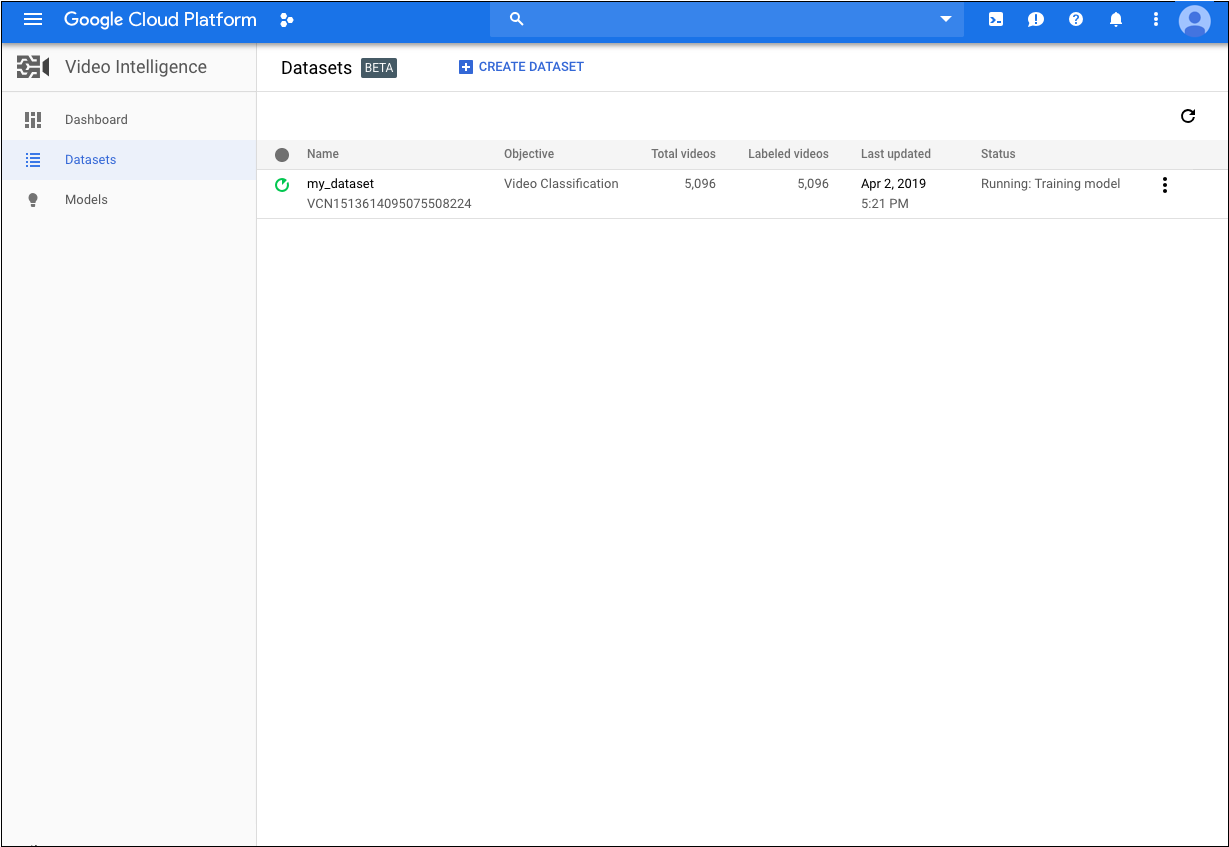
Per visualizzare i set di dati di un altro progetto, seleziona quest'ultimo da nell'elenco a discesa in alto a destra della barra del titolo.
REST
Prima di utilizzare i dati della richiesta, effettua le seguenti sostituzioni:
- project-number: il numero del progetto
- location-id: la regione Cloud in cui l'annotazione
deve avvenire. Le regioni cloud supportate sono:
us-east1,us-west1,europe-west1,asia-east1. Se non viene specificata alcuna regione, viene determinati in base alla posizione del file video.
Metodo HTTP e URL:
https://automl.googleapis.com/v1beta1/projects/project-number/locations/location-id/datasets
Per inviare la richiesta, espandi una delle seguenti opzioni:
Dovresti ricevere una risposta JSON simile alla seguente:
Java
Per eseguire l'autenticazione su AutoML Video, configura le credenziali predefinite dell'applicazione. Per ulteriori informazioni, vedi Configura l'autenticazione per un ambiente di sviluppo locale.
Node.js
Per eseguire l'autenticazione su AutoML Video, configura le credenziali predefinite dell'applicazione. Per ulteriori informazioni, vedi Configura l'autenticazione per un ambiente di sviluppo locale.
Python
Per eseguire l'autenticazione su AutoML Video, configura le credenziali predefinite dell'applicazione. Per ulteriori informazioni, vedi Configura l'autenticazione per un ambiente di sviluppo locale.
Eliminazione di un set di dati
Il codice seguente mostra come eliminare un set di dati.
UI web
-
Vai alla pagina Set di dati nella UI di AutoML Video.
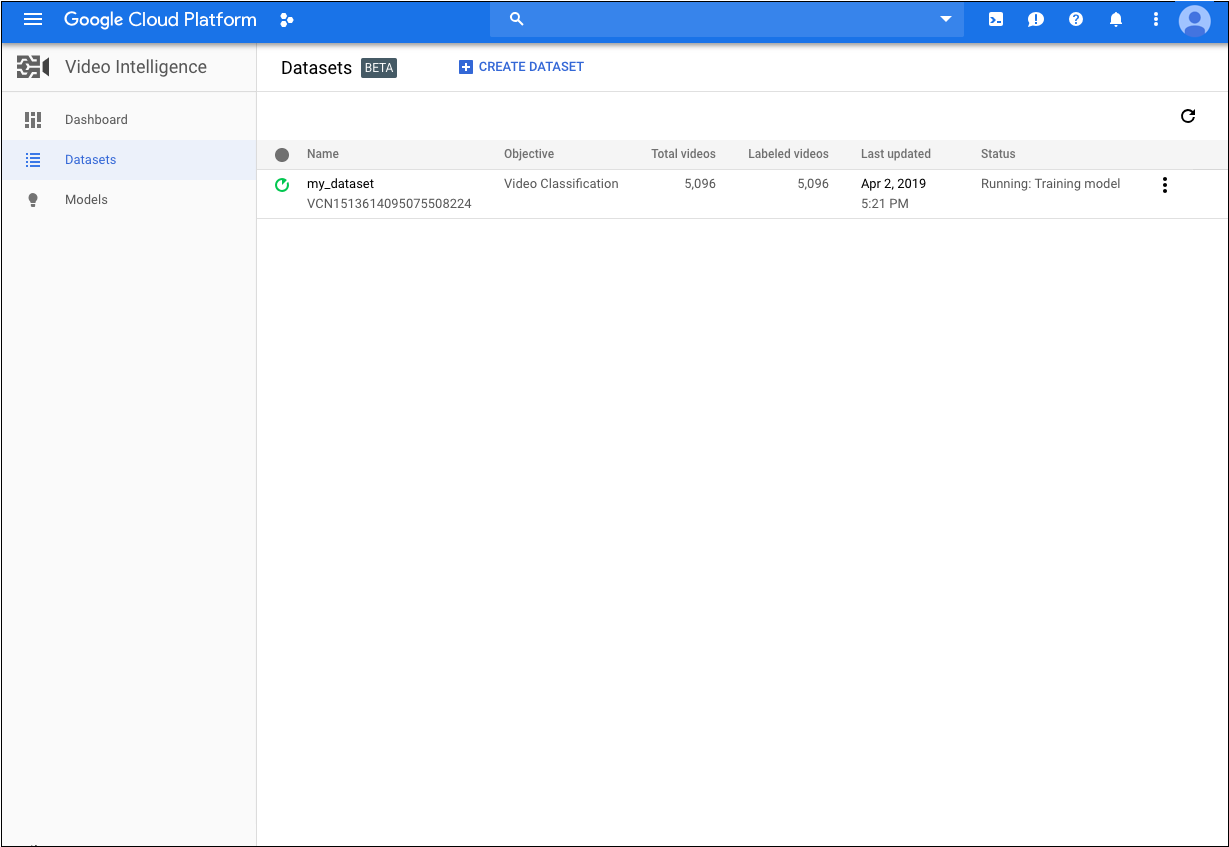
- Fai clic sul menu con tre puntini all'estrema destra della riga che che vuoi eliminare e seleziona Elimina set di dati.
- Fai clic su Conferma nella finestra di dialogo di conferma.
REST
Prima di utilizzare i dati della richiesta, effettua le seguenti sostituzioni:
- dataset-name: il nome completo del set di dati dalla risposta al momento della creazione
del set di dati. Il nome completo ha il formato:
projects/project-number/locations/location-id/datasets/dataset-id - project-number: il numero del progetto
- location-id: la regione Cloud in cui l'annotazione
deve avvenire. Le regioni cloud supportate sono:
us-east1,us-west1,europe-west1,asia-east1. Se non viene specificata alcuna regione, viene determinati in base alla posizione del file video. - dataset-id: l'ID fornito al momento della creazione del set di dati
Metodo HTTP e URL:
DELETE https://automl.googleapis.com/v1beta1/dataset-name
Per inviare la richiesta, espandi una delle seguenti opzioni:
Dovresti ricevere una risposta JSON simile alla seguente:
Java
Per eseguire l'autenticazione su AutoML Video, configura le credenziali predefinite dell'applicazione. Per ulteriori informazioni, vedi Configura l'autenticazione per un ambiente di sviluppo locale.
Node.js
Per eseguire l'autenticazione su AutoML Video, configura le credenziali predefinite dell'applicazione. Per ulteriori informazioni, vedi Configura l'autenticazione per un ambiente di sviluppo locale.
Python
Per eseguire l'autenticazione su AutoML Video, configura le credenziali predefinite dell'applicazione. Per ulteriori informazioni, vedi Configura l'autenticazione per un ambiente di sviluppo locale.

